电脑打印机打印错误的解决方法(排除打印机故障,保证正常打印)
随着电脑的广泛应用,打印机成为了日常办公和学习中不可或缺的设备之一。然而,由于各种原因,我们经常会遇到电脑打印机打印错误的问题。这些错误可能导致打印品质下降、无法正常打印或无法连接电脑等困扰。为了帮助大家解决这些问题,本文将介绍一些常见的电脑打印机故障,并提供相应的解决方法。
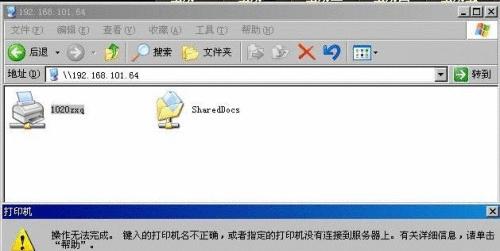
文章目录:
1.检查打印机连接问题
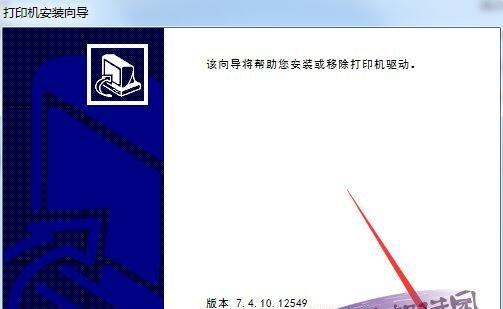
检查打印机是否与电脑正确连接。确保USB或无线连接稳定,并且连接端口没有松动。
2.检查打印队列
在操作系统中查看打印队列,确保没有任何错误消息或未完成的打印任务。清空队列并重新启动打印机和电脑。

3.检查纸张和墨盒
确保打印机中有足够的纸张,并检查墨盒或墨盒是否安装正确。如果墨盒已经用尽,更换新的墨盒。
4.调整打印机设置
在打印机设置中,确保选择了正确的纸张类型、打印质量和打印方向。根据需要调整设置并进行测试打印。
5.更新驱动程序
访问打印机制造商的官方网站,下载并安装最新的驱动程序。更新驱动程序可以解决许多与打印机兼容性相关的问题。
6.清洁打印机喷头
使用软布轻轻擦拭打印机喷头,以去除可能堵塞或污染的墨水。确保使用正确的清洁剂或液体,并遵循制造商的清洁指南。
7.重置打印机
在打印机菜单或控制面板中找到重置选项,并执行重置操作。这可以清除打印机中的错误状态,恢复正常运行。
8.检查网络连接
如果使用网络连接打印机,在电脑和打印机之间检查网络连接是否正常。确保Wi-Fi信号强度稳定,并检查网络设置是否正确。
9.使用打印机自带的故障排除工具
许多打印机都配备了故障排除工具,可以通过打印机菜单或控制面板进行访问。使用这些工具可以自动检测和修复常见的打印错误。
10.检查操作系统和软件兼容性
确保电脑操作系统和打印机驱动程序以及使用的打印软件是兼容的。如果不兼容,尝试升级软件或更换更合适的版本。
11.重启电脑和打印机
有时,只需简单地重新启动电脑和打印机,就可以解决一些临时的错误或故障。
12.检查打印机固件更新
访问打印机制造商的官方网站,查找是否有可用的固件更新。固件更新可以改善打印机性能并修复已知的问题。
13.检查打印机设置权限
在某些情况下,权限限制可能会导致无法打印。确保你有足够的权限来访问和控制打印机设置。
14.咨询专业技术支持
如果以上方法都无法解决问题,可以咨询打印机制造商的技术支持团队或寻求专业的技术帮助。
15.维护和保养打印机
定期清理打印机内部和外部,保持清洁和良好的工作状态。定期维护可以减少故障和错误的发生。
通过以上的解决方法,我们可以更好地应对电脑打印机打印错误的问题。无论是检查连接问题、纸张和墨盒,还是更新驱动程序和调整设置,都能帮助我们更顺畅地使用打印机。此外,定期的维护和保养对于保证打印质量和延长打印机寿命也非常重要。记住这些方法,并根据具体情况进行操作,你就能轻松解决电脑打印机的各类问题。
标签: 电脑打印机
相关文章

最新评论